 在线咨询
在线咨询
 联系我们
联系我们
 扫描关注
扫描关注
 回到顶部
回到顶部
网吧电影
网吧电影服务器Window Media Services(简称wms)的设置步骤是怎么样的?Windows Media Services服务器上有很多视频、音频内容,对于网吧来说,可以使用这个软件将预先录制的存储在本地服务器上的内容播放给来网吧上网的用户。
我们在网吧架设影视服务器前首先要确认您的服务器是否安装了Windows Media Services网吧电影服务器。如果没有,就需要进行组件的安装。进入“控制面板”,点击“添加或删除程序”,点击“添加/删除Windows组件”,在“Windows组件向导”中选中“Windows Media Services”,插入WINDOWS2003安装盘。
然后点击“下一步”进行安装进入“控制面板”,点击“添加或删除程序”,点击“添加/删除Windows组件”,在“Windows组件向导”中选中“WindowsMediaServices”,插入Windows2003安装盘,然后点击“下一步”完成安装。在安装完Windows Media Services服务器以后,我们就可以开始设置媒体服务器了。
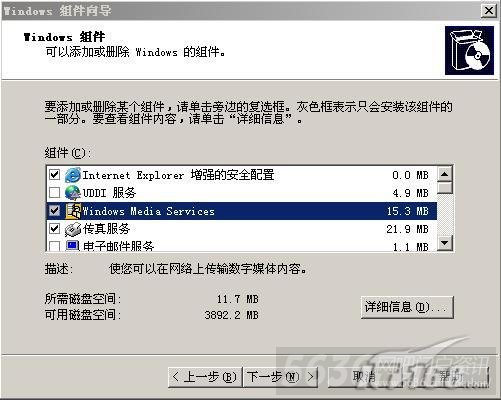
设置Windows Media服务器的基本步骤包括添加和配置“发布点”。WindowsMedia服务器可以配置两种类型的发布点:广播发布点和点播发布点。如果打算传输媒体文件且希望允许用户控制内容的播放则需要选择点播发布点。其操作为,打开Windows Media服务器,使用“添加发布点向导”创建一个名字为“movie”的“点播发布点”。
在出现“内容类型”选择对话框时,要将要发布的内容的类型选为最后一个选项“目录中的文件”;在出现了“发布点类型”选择对话框。要选择“点播发布点”方案;之后出现“目录位置”对话框时,在这里要求我们给服务器指定媒体文件所在的目录。点击“浏览”,出现的对话框中在“数据源”处点击目录所在的硬盘符,在“位置”处点击所在的目录。然后,点击右边的“选择目录”就回到原来的对话框。

这时我们还可以进一步点中“允许使用通配符”的复选钮;出现“内容播放”对话框时,两个复选钮可随意选择;出现“单播日志记录”对话框,这个复选钮也是随意选择;出现列出上述操作摘要的对话框时,点击“下一步”至此完成添加发布点的工作。最后,按照向导提示我们可以行进一步的创建发布点的“公告文件”,该文件为播放机提供在连接到WindowsMedia服务器接收内容时需要的信息。至此,这个电影服务器的发布点已经创建完成。
接下来我们应测试一下电影服务器是否可以正常工作。点击“源”这个选项,然后点击底下的那个播放器的图标,就可以测试视频流了。测试数据流首先要确保服务器已接入网络,不然会弹出“Windowsmediaplayer无法播放文件的错误信息或请连接到Internet”的错误提示。在设置WindowsMedia服务器和要传输的内容之后,需要让用户知道该电影内容如何访问。
若是单单给用户一个地址链接,播放器将会随机打开播放目录中的任意一个电影,这样的结果并不符合点播电影的要求。所以,网吧需要使用精确的URL地址,把这样的链接做成电影网页,让网民能看到影片的列表,点击对应的电影名称进行播放。
以上内容整理自互联网,如有侵权,请立即与小编联系,小编将及时处理。转载或引用本网版权所有之内容请注明来源,感谢您对本站的支持! 联系QQ:2850592923 欢迎加入网吧业主 交流群:614859884(已满)397580722(可加)

点击排行榜
投稿专区
